Lista serwerów

PaintBall PD Mod 57.128.195.30:27016 1/24dm_toycastle_cf Dema GT Zagłosuj 
Call of Duty Mod 57.128.195.30:27015 1/24css_deagle Dema GT Zagłosuj 
Zombie Plague 2022 57.128.195.30:27019 1/24zm_facility_final Dema GT Zagłosuj 
Team Speak 3 51.83.230.35:9987 --/---- Pobierz GT Zagłosuj
Zaloguj się, aby obserwować tę zawartość
Obserwujący
0

Dodawanie czcionek i pędzli i jak zrobić otoczkę [GIMP]
dodany przez
Kiosk., w Poradniki / Tutoriale
Polecane posty
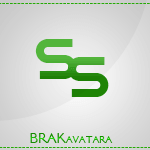
Temat jest zablokowany i nie można w nim pisać.
Zaloguj się, aby obserwować tę zawartość
Obserwujący
0
-
Ostatnio przeglądający 0 użytkowników
Brak zarejestrowanych użytkowników przeglądających tę stronę.